1、下载
地址:https://iperf.fr/iperf-download.php
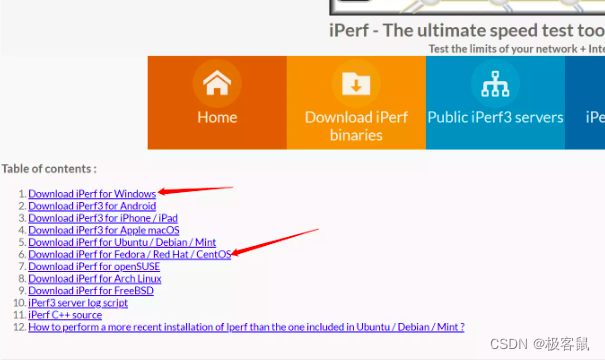
2、安装
## linux直接使用yum安装
yum install -y iperf3
## 查看版本
iperf3 -v
3、服务端监听脚本
iperf3 -s
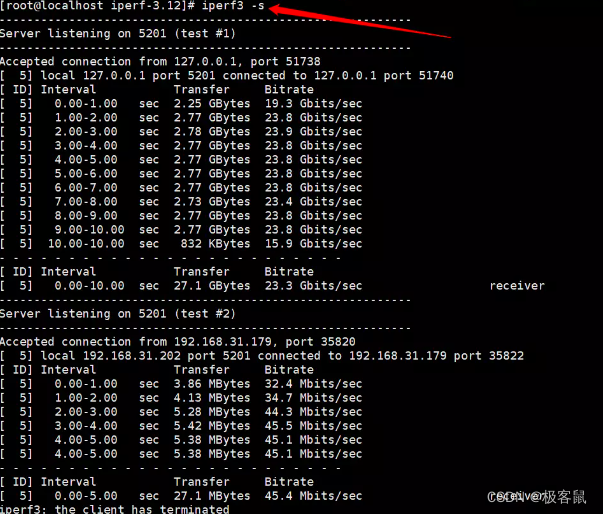
4、客户端请求脚本
## window版本运行
解压到指定目录,并加入环境变量:D:\服务\iperf-3.1.3-win64
## 客户端运行
iperf3 -c 192.168.31.202
5、报告分析
上面截图由客户端ip:192.168.31.179请求的带宽为:45.4 Mbits/秒,即45.4Mbps
6、脚本参数说明
1常用指令:
-f [k|m|K|M] 分别表示以Kbits, Mbits, KBytes, MBytes显示报告,默认以Mbits为单位,eg:iperf -c 222.35.11.23 -f K
-i sec 以秒为单位显示报告间隔,eg:iperf -c 222.35.11.23 -i 2
-l 缓冲区大小,默认是8KB,eg:iperf -c 222.35.11.23 -l 16 -m 显示tcp最大mtu值
-o 将报告和错误信息输出到文件eg:iperf -c 222.35.11.23 -o c:\iperflog.txt
-p 指定服务器端使用的端口或客户端所连接的端口eg:iperf -s -p 9999;iperf -c 222.35.11.23 -p 9999
-u 使用udp协议
-w 指定TCP窗口大小,默认是8KB
-B 绑定一个主机地址或接口(当主机有多个地址或接口时使用该参数)
-C 兼容旧版本(当server端和client端版本不一样时使用)
-M 设定TCP数据包的最大mtu值
-N 设定TCP不延时
-V 传输ipv6数据包 server专用参数
-D 以服务方式运行ipserf,eg:iperf -s -D -R 停止iperf服务,针对-D,eg:iperf -s -R
-d 同时进行双向传输测试
-n 指定传输的字节数,eg:iperf -c 222.35.11.23 -n 100000
-r 单独进行双向传输测试
-t 测试时间,默认10秒,eg:iperf -c 222.35.11.23 -t 5
-F 指定需要传输的文件
-T 指定ttl值
2注意事项
两台电脑的应处于同一网段,连接上可用网线直连、同处局域网或广域网
注意“-u”指令的使用。Iperf服务端与客户端都默认测试TCP的,所以指令里要么都含“-U”测UDP,要么都不含“-U”测TCP。
如果测试结果的带宽与指令限制带宽较接近,则说明限制的带宽数值设小了。






















 1万+
1万+











 被折叠的 条评论
为什么被折叠?
被折叠的 条评论
为什么被折叠?








